品牌型号:Lenovo E550C
系统:Windows 11
软件版本:Postman 11
Postman作为一款功能全面且易于使用的工具,不仅支持标准的PUT等常见请求方法,还能够高效处理文件下载请求,满足日常接口测试需要。本文将探讨Postman如何调用put请求,Postman如何调用下载接口的具体步骤,通过实际讲解演示,帮助大家更好地了解这两种请求方式的操作,提升大家在API测试过程中的工作效率。
一、Postman如何调用put请求
put请求是HTTP协议中的一种方法,通常用于更新已有资源,可以在URL链接中传递参数,也可以在Body请求体中传递参数。在Postman中调用put请求,需要以下几步:
1、点击左上角的“New”按钮,选择“HTTP”协议,我们可以双击新建的请求名,修改请求名称。同时点击下拉左侧方法框,选择方法为PUT。
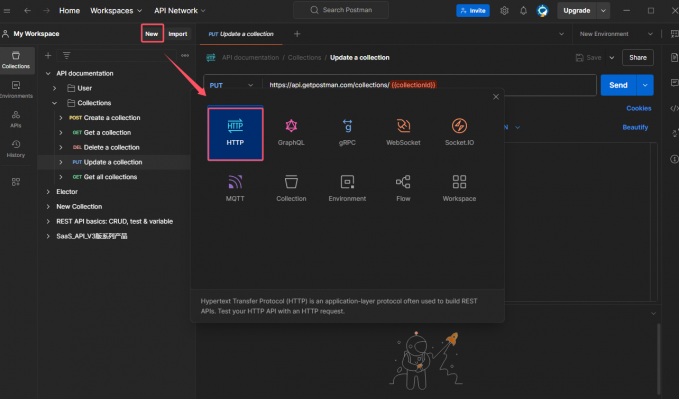
2、随后输入put请求对应的URL地址,部分URL地址会携带路径参数,路径参数可以通过变量或实际值表示;还有一些URL地址会携带请求参数,请求参数可以在Params参数栏中设置。
如图所示,设置了一个“collectionId”的路径变量参数和一个“uodataID”的请求参数。

3、put请求一般在URL中传递要更新的资源对象信息,如ID或名称,再在Body中传递具体要更新的具体内容。Body中可以选择不同的请求体类型,如果是通过JSON类型传递,则选择“raw”类型,将数据格式选择为“JSON”,最后在输入栏中输入对应的JSON数据,点击Send,发送put请求即可。
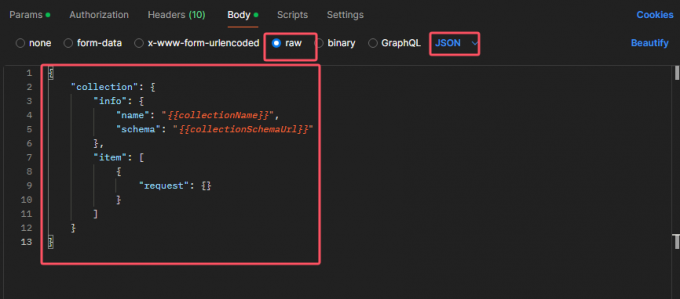
二、Postman如何调用下载接口
对于需要下载文件的需求,客户端一般发起GET请求来向服务器请求文件,Postman通过模拟GET请求,可以获取接口文件内容并保存。
1、创建一个GET请求,然后在链接输入框中,填写下载接口链接,在Params参数设置中,填写下载参数,如文件数据库ID或文件checksum值等。
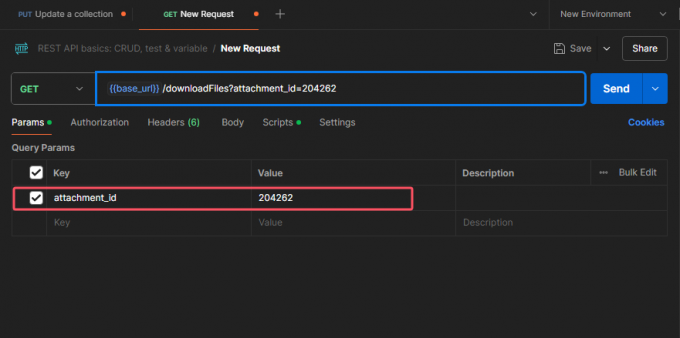
2、除此之外,还需要填写下载接口的请求头,如配置Authorization身份认证信息、Accept允许文件类型,请求头参数缺少很有可能导致下载接口调用失败。
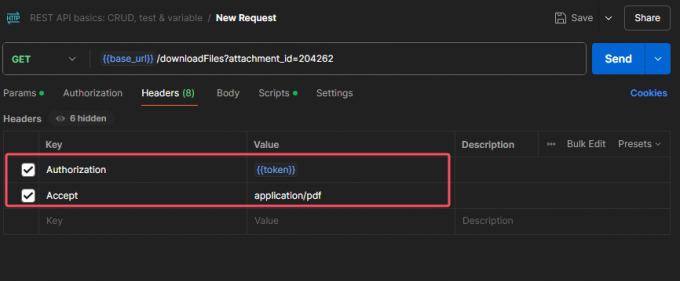
3、点击Send按钮发送请求,随后在下方Body栏中可以看到下载的文件内容,我们可以在右侧三个小点的扩展栏中,单击“Save response to file”将文件保存到本地。
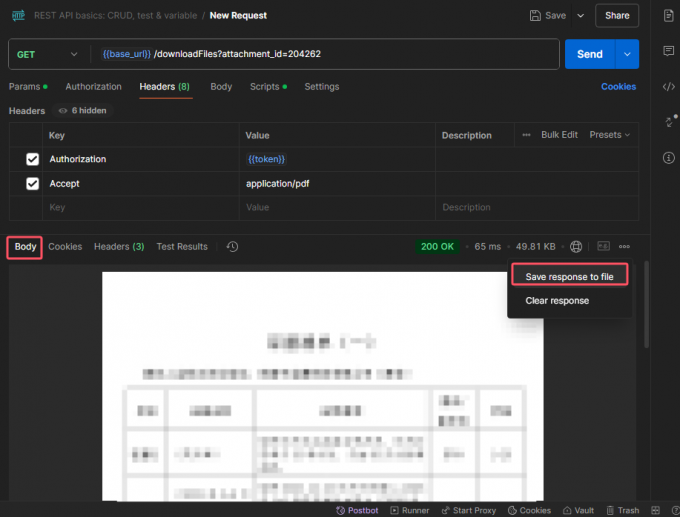
4、如果文件下载内容过大,建议在Postman设置中,将“Max response size”值调整为0MB,这表示不限制返回数据内容大小,防止文件过大接口调用失败。
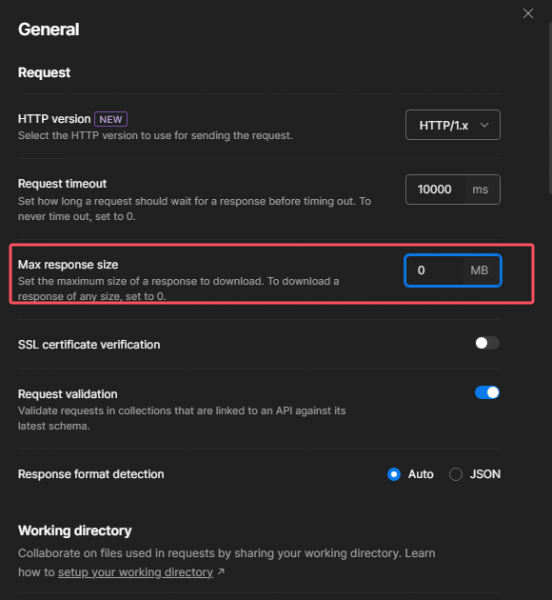
无论是复杂的PUT请求,还是文件下载保存操作,Postman都能提供清晰直观的操作界面,帮助新手小白快速掌握调试步骤技巧。通过掌握Postman如何调用put请求,Postman如何调用下载接口,我们将能够更加高效地进行相关接口开发和测试工作,提升开发质量与工作效率。
作者署名:包纸

